Как выключить компьютер с телефона

Как выключить компьютер с телефона
Поскольку на сегодня мы рассмотрели достаточно расширений для Google Chrome, пришло время поговорить о настройках прокси-сервера. Знаете ли вы, что Google Chrome использует настройки прокси-сервера Internet Explorer? Возможно, это вас удивит, но это правда.
Откройте «Параметры», выберите вкладку «Дополнительные» и нажмите кнопку «Изменить параметры прокси-сервера». Не удивляйтесь, когда откроется диалоговое окно «Свойства обозревателя».
Если вы хотите отключить или сохранить другие настройки прокси-сервера для Google Chrome, то вам нужно изучить несколько ключей командной строки.
А если вы ищете надежный сервис для использования с пользовательскими настройками прокси-сервера, вы можете просмотреть наши рекомендации по лучшим прокси-сайтам для Chrome и других браузеров.
Отключить прокси-сервер
Чтобы отключить прокси-сервер, щёлкните правой кнопкой мыши по ярлыку Google Chrome и выберите «Свойства». Затем добавьте следующий ключ командной строки в конец пути к целевому каталогу.
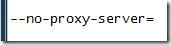
Это отключит использование Chrome любых настроек прокси-сервера и переопределит любые другие заданные настройки прокси-сервера. Подробнее см. на скриншоте ниже.
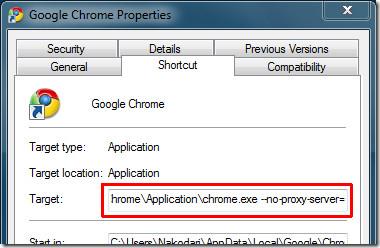
Назначить прокси-сервер
Описанный выше метод отключит настройки прокси-сервера. Но что делать, если вы хотите назначить для Google Chrome другие настройки прокси-сервера, чем для Internet Explorer? Просто добавьте IP-адрес и порт после параметра «Прокси-сервер».

Где 0.0.0.0 — любой IP-адрес, а 8080 — порт. Убедитесь, что он заключён в «».
Для дополнительных пояснений смотрите снимок экрана ниже.
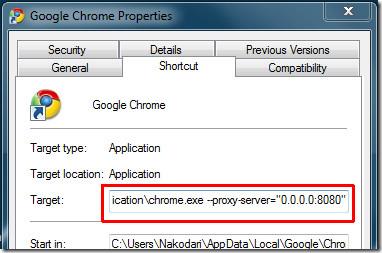
Исключения прокси (список обхода)
Что делать, если вы хотите настроить исключения? Это хороший вопрос, который звучит сложно реализовать, но на самом деле это довольно просто. Вам просто нужно добавить ещё один параметр командной строки в конце предыдущего параметра и указать хосты, которые вы хотите исключить.

Полная цель становится:

При вводе указанной выше командной строки все хосты будут проксироваться через «0.0.0.0» на порту 8080, за исключением тех, которые указывают на google.com, тех, которые указывают на WebTech360Tips.com, и тех, которые указывают на локальный хост на порту 8080.
Надеюсь, эти ключи командной строки справятся с задачей. Если у вас возникнут какие-либо проблемы, сообщите нам об этом в комментариях.
Как выключить компьютер с телефона
Центр обновления Windows работает в основном с реестром и различными файлами DLL, OCX и AX. В случае повреждения этих файлов большинство функций
В последнее время новые пакеты системной защиты появляются как грибы после дождя, и каждый из них приносит с собой очередное решение для обнаружения вирусов и спама, и если вам повезет,
Узнайте, как включить Bluetooth в Windows 10/11. Для корректной работы Bluetooth-устройств Bluetooth должен быть включён. Не волнуйтесь, это просто!
Ранее мы рассмотрели NitroPDF, удобную программу для чтения PDF-файлов, которая также позволяет пользователю конвертировать документы в PDF-файлы с такими функциями, как объединение и разделение PDF-файлов.
Вы когда-нибудь получали документ или текстовый файл, содержащий лишние символы? Текст содержит множество звёздочек, дефисов, пустых пробелов и т. д.?
Так много людей спрашивали о маленьком прямоугольном значке Google рядом с кнопкой «Пуск» Windows 7 на моей панели задач, что я наконец решил опубликовать это.
uTorrent — безусловно, самый популярный клиент для скачивания торрентов на ПК. Хотя у меня он работает безупречно в Windows 7, у некоторых пользователей возникают проблемы.
Каждому человеку необходимо делать частые перерывы во время работы за компьютером. Если не делать перерывов, велика вероятность, что ваши глаза начнут вылезать из орбит (ладно, не вылезать из орбит).
Возможно, вы, как обычный пользователь, привыкли к нескольким приложениям. Большинство популярных бесплатных инструментов требуют утомительной установки.







